
Bạn đang tìm giải pháp .NET Word Automation để tạo và xử lý tài liệu soạn thảo văn bản trong C#? Bạn có muốn tạo, chỉnh sửa/sửa đổi và chuyển đổi tài liệu Word theo chương trình mà không yêu cầu MS Office không? Hãy dùng thử Aspose.Words for .NET API cung cấp một bộ đầy đủ các tính năng để tạo tài liệu MS Word (.doc, .docx, v.v.) bằng C# trong các ứng dụng .NET của bạn.
Tự động hóa tài liệu MS Word và tạo báo cáo là nhu cầu cao của các doanh nghiệp. Aspose.Words for .NET là một giải pháp tự động hóa Word đầy đủ và giàu tính năng để tạo, chỉnh sửa hoặc phân tích tài liệu Word trong những trường hợp như vậy. Bài viết này bao gồm tất cả các tính năng cơ bản cần thiết để tạo và thao tác các tài liệu Word theo chương trình bằng C#. Một khi bạn đọc bài viết này, bạn sẽ có thể:
- Tạo tài liệu Word (.doc, .docx) bằng C#
- Chỉnh sửa hoặc sửa đổi tài liệu Word bằng C#
- Chuyển đổi tài liệu Word bằng C#
- Phân tích tài liệu Word bằng C#
Tạo tài liệu Word - API tự động hóa C# Word
Có thể tải xuống Aspose.Words for .NET DLL từ tại đây. Một tùy chọn khác là cài đặt nó qua Trình quản lý gói NuGet hoặc Bảng điều khiển quản lý gói trong Visual Studio.
Sử dụng Trình quản lý gói NuGet

Sử dụng Bảng điều khiển quản lý gói
PM> Install-Package Aspose.Words
Tạo tài liệu Word bằng C#
Hãy bắt đầu hành trình của chúng ta bằng cách tạo một tài liệu Word mới bằng cách sử dụng Aspose.Words for .NET. Lớp DocumentBuilder của API chứa tất cả các phương thức và thuộc tính để tạo tài liệu Word từ đầu. Khi kết hợp với lớp Document, DocumentBuilder hỗ trợ chèn các thành phần như văn bản/đoạn văn, hộp kiểm, bảng, danh sách, hình ảnh và các đối tượng khác mà tài liệu Word có thể chứa. Hơn nữa, bạn có thể chỉ định phông chữ và các tùy chọn định dạng khác bằng cách sử dụng lớp này.
Sau đây là các bước để tạo tài liệu Word bằng lớp DocumentBuilder.
- Tạo một đối tượng Tài liệu mới.
- Tạo đối tượng DocumentBuilder mới và khởi tạo nó với đối tượng Document.
- Chèn/ghi phần tử bằng đối tượng DocumentBuilder.
- Lưu tài liệu bằng phương pháp Document.Save.
Mẫu mã sau đây cho biết cách tạo tài liệu Word DOCX bằng cách sử dụng C#.
Document doc = new Document();
DocumentBuilder builder = new DocumentBuilder(doc);
// Chỉ định định dạng phông chữ
Font font = builder.Font;
font.Size = 32;
font.Bold = true;
font.Color = System.Drawing.Color.Black;
font.Name = "Arial";
font.Underline = Underline.Single;
// Chèn văn bản
builder.Writeln("This is the first page.");
builder.Writeln();
// Thay đổi định dạng cho các phần tử tiếp theo.
font.Underline = Underline.None;
font.Size = 10;
font.Color = System.Drawing.Color.Blue;
builder.Writeln("This following is a table");
// Chèn một bảng
Table table = builder.StartTable();
// Chèn một ô
builder.InsertCell();
// Sử dụng chiều rộng cột cố định.
table.AutoFit(AutoFitBehavior.AutoFitToContents);
builder.CellFormat.VerticalAlignment = CellVerticalAlignment.Center;
builder.Write("This is row 1 cell 1");
// Chèn một ô
builder.InsertCell();
builder.Write("This is row 1 cell 2");
builder.EndRow();
builder.InsertCell();
builder.Write("This is row 2 cell 1");
builder.InsertCell();
builder.Write("This is row 2 cell 2");
builder.EndRow();
builder.EndTable();
builder.Writeln();
// Chèn hình ảnh
builder.InsertImage("image.png");
// Chèn ngắt trang
builder.InsertBreak(BreakType.PageBreak);
// tất cả các phần tử sau khi ngắt trang sẽ được chèn vào trang tiếp theo.
// Lưu tài liệu
doc.Save("Document.docx");
Sau đây là tài liệu chúng ta nhận được sau khi thực thi đoạn mã trên.
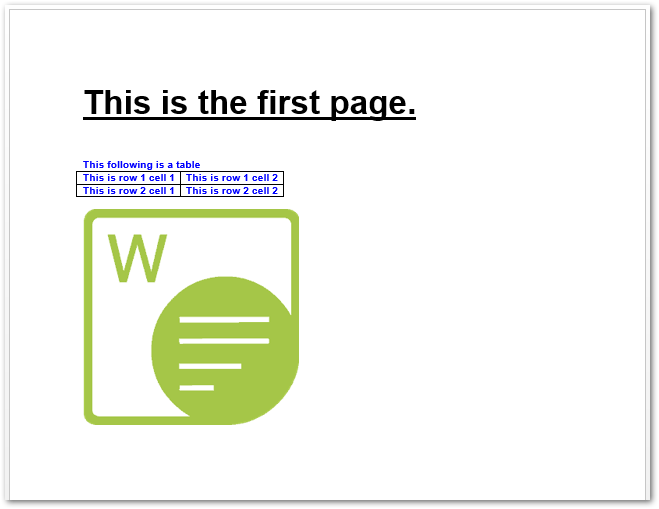
Truy cập các bài viết này để khám phá thêm về các yếu tố bạn có thể thêm vào tài liệu Word bằng Aspose.Words for .NET.
Chỉnh sửa tài liệu Word trong C#
Bạn cũng có thể chỉnh sửa hoặc sửa đổi các tài liệu Word hiện có bằng cách sử dụng Aspose.Words for .NET. Các lớp Mô hình Đối tượng Tài liệu Aspose.Words cho phép bạn truy cập và sửa đổi các thành phần của tài liệu cũng như định dạng của chúng. DOM thực sự là đại diện trong bộ nhớ của tài liệu. Để hiểu cách trình bày tài liệu dưới dạng DOM, vui lòng xem Tổng quan về DOM.
Bây giờ chúng ta hãy xem cách chỉnh sửa một thành phần hiện có trong tài liệu Word. Giả sử chúng ta cần cập nhật văn bản “Đây là trang đầu tiên.” trong tài liệu mà chúng tôi đã tạo gần đây. Vì đây là đoạn đầu tiên trong phần đầu tiên của tài liệu, chúng tôi có thể truy cập nó bằng cách chỉ định chỉ mục của phần đầu tiên và đoạn đầu tiên. Mẫu mã sau đây cho biết cách chỉnh sửa đoạn văn trong tài liệu Word bằng C#.
// tải tài liệu
Document doc = new Document("Document.docx");
DocumentBuilder builder = new DocumentBuilder(doc);
// truy cập đoạn văn
var paragraph=doc.Sections[0].Body.Paragraphs[0].Runs[0];
paragraph.Text = "This is updated text";
// Lưu tài liệu
doc.Save("Document_updated.docx");
Sau đây là tài liệu Word được cập nhật.
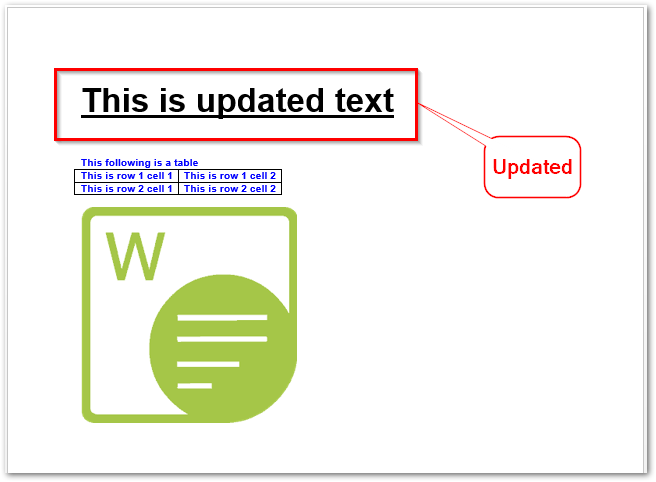
Chuyển đổi tài liệu Word sang các định dạng khác trong C#
Cùng với việc tạo và thao tác với tài liệu Word, Aspose.Words for .NET cũng cho phép chuyển đổi tài liệu sang các định dạng khác bao gồm (nhưng không giới hạn ở) PDF, XPS, EPUB, HTML và các định dạng hình ảnh như BMP, PNG hoặc JPEG. Mẫu mã sau đây cho biết cách chuyển đổi tài liệu Word thành PDF trong C#.
Document doc = new Document("word.docx");
// Cung cấp sự tuân thủ PDFSaveOption cho PDF17
PdfSaveOptions options = new PdfSaveOptions();
options.Compliance = PdfCompliance.Pdf17;
// Chuyển đổi từ sang PDF
doc.Save("output.pdf", options);
Truy cập bài viết này để xem cách chuyển đổi tài liệu Word sang các định dạng khác.
Phân tích một tài liệu Word trong C#
Bạn cũng có thể phân tích cú pháp tài liệu Word bằng cách trích xuất nội dung của nó dưới dạng văn bản thuần túy. Mẫu mã sau đây cho biết cách trích xuất văn bản từ tài liệu Word và lưu nó vào tệp .txt.
// Tải tài liệu từ đĩa.
Document doc = new Document("document.docx");
// Lưu dưới dạng văn bản thuần túy
doc.Save("output.txt");
Sự kết luận
Trong bài viết này, bạn đã biết cách tạo hoặc chỉnh sửa tài liệu MS Word DOC/DOCX bằng C#. Hơn nữa, bạn đã học cách chuyển đổi hoặc phân tích cú pháp các tài liệu MS Word theo chương trình. Truy cập tài liệu về Aspose.Words for .NET để có Hướng dẫn hoàn chỉnh dành cho nhà phát triển. Trong trường hợp bạn thấy bất kỳ điều gì khó hiểu đối với mình, hãy cho chúng tôi biết qua diễn đàn của chúng tôi.
Những bài viết liên quan)
- Chuyển đổi tài liệu Word sang PDF bằng C# - A complete guide.